- Autorius Jason Gerald [email protected].
- Public 2024-01-15 08:19.
- Paskutinį kartą keistas 2025-01-23 12:26.
Šis „wikiHow“moko jus, kaip rasti turimos versijos „Microsoft Office“produkto kodą.
Žingsnis
1 metodas iš 2: „Microsoft Office 365“, 2016, 2013 ir 2011 m

Žingsnis 1. Raskite savo el. Paštą ir asmeninius dokumentus
Naujos „Office“versijos nesaugo 25 skaitmenų produkto kodo kompiuterio skaitomu formatu. Geriausias būdas rasti raktą yra pažvelgti į skaitmeninį kvitą (jei jis perkamas internetu) arba fiziškai jį apžiūrėti ant produkto pakuotės (jei perkama parduotuvėje).
- Jei įsigijote kompiuterį, kuriame įdiegta išvardyta „Office“, produkto kodo ieškokite ant holografinio lipduko, pritvirtinto kažkur kompiuteryje.
- Jei turite diską ar dėklą, ieškokite rakto ant su juo pridėto lipduko ar kortelės.
- Jei įsigijote jį „Microsoft“parduotuvėje, ieškokite kvito el. Ten pateikiamas produkto raktas.
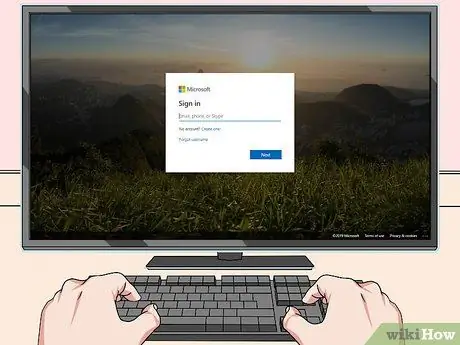
Žingsnis 2. Patikrinkite internetinę parduotuvę (internete)
Jei nerandate kvito, raktą paprastai galite rasti prisijungę prie savo paskyros parduotuvėje.
-
Jei įsigijote „Microsoft“parduotuvėje, atlikite šiuos veiksmus:
- Prisijunkite prie savo paskyros https://www.microsoftstore.com.
- Spustelėkite Užsakymų Istorija.
- Spustelėkite savo užsakymą.
- Spustelėkite Įdiekite „Office“.
- Spustelėkite Sveiki. Paimkime jūsų biurą rodyti raktą.
-
Jei „Office“dirbate naudodami „Microsoft HUP“, atlikite šiuos veiksmus:
- Įveskite https://microsofthup.com.
- Spustelėkite Užsakymų Istorija.
- Įveskite el. Pašto adresą, kurį naudojote pirkdami „Office“. Laiškas su nuoroda jums bus išsiųstas.
- Laiške spustelėkite nuorodą.
- Spustelėkite savo užsakymo numerį, kad būtų parodytas produkto raktas.
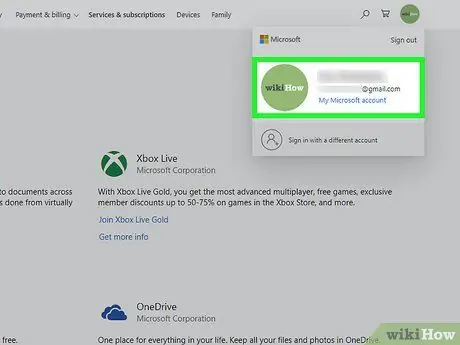
Žingsnis 3. Patikrinkite „Microsoft Office“paskyrą
Jei anksčiau įdiegėte „Office“ir naudojote produkto kodą, ieškokite rakto paskyros informacijoje:
- Aplankykite https://stores.office.com/myaccount.
- Prisijunkite prie savo paskyros.
- Spustelėkite Įdiekite iš disko.
- Spustelėkite Turiu diską.
- Spustelėkite Peržiūrėkite savo produkto kodą.
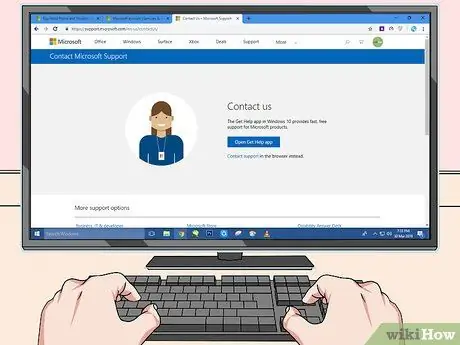
Žingsnis 4. Apsilankykite „Microsoft“palaikymo puslapyje
Jei pirmiau minėti veiksmai vis tiek nepavyksta ir turite pirkimo įrodymą, pabandykite susisiekti su „Microsoft“. Padarykite tai apsilankę https://support.microsoft.com/en-us/contactus ir spustelėkite Pradėti.
2 metodas iš 2: „Microsoft Office 2010“arba „2007“

Žingsnis 1. Patikrinkite kvito el. Laišką
Jei gausite „Office“iš internetinės parduotuvės ir atsisiųsite į savo kompiuterį, prie kvito el. Laiško bus pridėtas 25 skaitmenų produkto kodas.
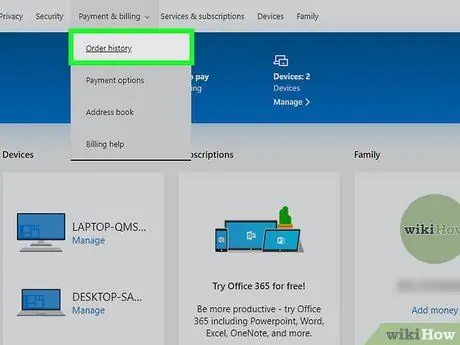
Žingsnis 2. Patikrinkite internetinę parduotuvę
Jei atsisiuntėte „Office“, bet neradote kvito, raskite produkto kodą prisijungę prie savo paskyros parduotuvėje.
-
Jei nusipirkote „Digital River“, gaukite raktą apsilankę pagalbos puslapyje ir pasirinkę Kaip gauti serijos numerį arba atrakinimo kodą?
Tada vykdykite pateiktas instrukcijas, kad gautumėte produkto kodą.
-
Jei įsigijote „Microsoft“parduotuvėje, atlikite šiuos veiksmus:
- Prisijunkite prie savo paskyros adresu https://www.microsoftstore.com.
- Spustelėkite Užsakymų Istorija.
- Spustelėkite savo užsakymą.
- Spustelėkite Įdiekite „Office“.
- Spustelėkite Sveiki. Paimkime jūsų biurą rodyti produkto kodą.
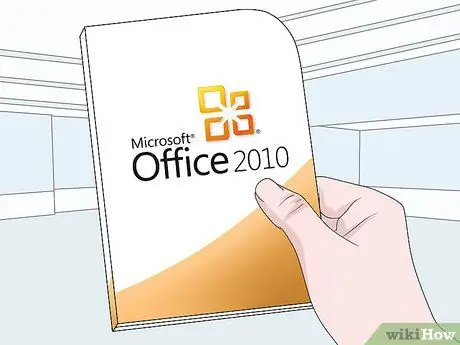
Žingsnis 3. Patikrinkite produkto pakuotę
Jei „Microsoft Office“įsigijote fizine forma ir jis pateikiamas dėžutėje, ieškokite produkto rakto dėžutėje. Jei jo nėra, ieškokite internete nurodymų ant pakuotės ir raskite raktą.
Jei jūsų „Office“buvo su produkto rakto kortele su PIN kodu, eikite į https://office.com/getkey, tada įveskite 27 skaitmenų skaičių kortelėje.

Žingsnis 4. Suraskite produkto kodą ant kompiuterio hologramos lipduko
Jei „Office“jau yra įdiegtas ir užregistruotas įsigytame kompiuteryje, ieškokite produkto kodo holografiniame lipduke, įklijuotame kažkur kompiuteryje.
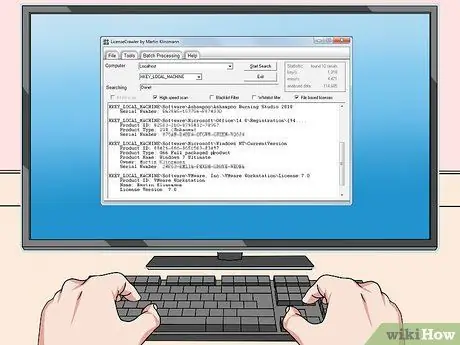
5 veiksmas. Naudokite „LicenseCrawler“(tik asmeniniam kompiuteriui)
Jei pirmiau minėti veiksmai nepadeda, naudokite „LicenseCrawler“(arba kitą nemokamą raktų paieškos programą), kad iššifruotumėte savo produkto kodą. Norėdami jį naudoti, atlikite šiuos veiksmus:
- Eikite į https://www.klinzmann.name/licensecrawler.htm ir spustelėkite Atsisiųsti.
- Spustelėkite vieną iš nuorodų, esančių skiltyje „Nešiojamoji versija“.
- Vykdykite pateiktas instrukcijas, kad atsisiųstumėte.zip failą.
- Ištraukite ZIP failą. Bus sukurtas aplankas su šia programa. Jums nieko nereikia įdiegti, nes ši programa yra nešiojama.
- Atidarykite naują aplanką, tada spustelėkite LicenseCrawler.exe du kartus.
- Spustelėkite Paieška (ir uždarykite visus rodomus skelbimus). Ši programa pradės nuskaityti kompiuterio registrą.
-
Slinkite žemyn ir ieškokite įrašo, kuriame yra ši teksto eilutė:
- HKEY_LOCAL_MACHINE / Programinė įranga / Microsoft / Office / 14.0 (skirta Office 2010)
- HKEY_LOCAL_MACHINE / Programinė įranga / Microsoft / Office / 12.0 (skirta Office 2007)
- Ieškokite produkto rakto šalia serijos numerio ". Raktą sudaro 25 simboliai, sugrupuoti į 5 skaičių ir raidžių rinkinius.
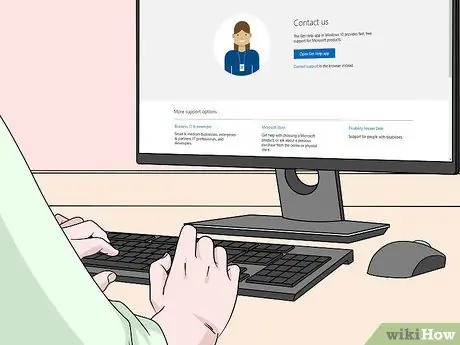
Žingsnis 6. Apsilankykite „Microsoft“palaikymo puslapyje
Jei pirmiau minėti veiksmai vis tiek nepavyksta ir turite pirkimo įrodymą, pabandykite susisiekti su „Microsoft“. Padarykite tai apsilankę https://support.microsoft.com/en-us/contactus ir spustelėkite Pradėti.






